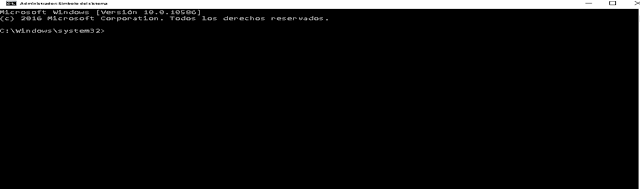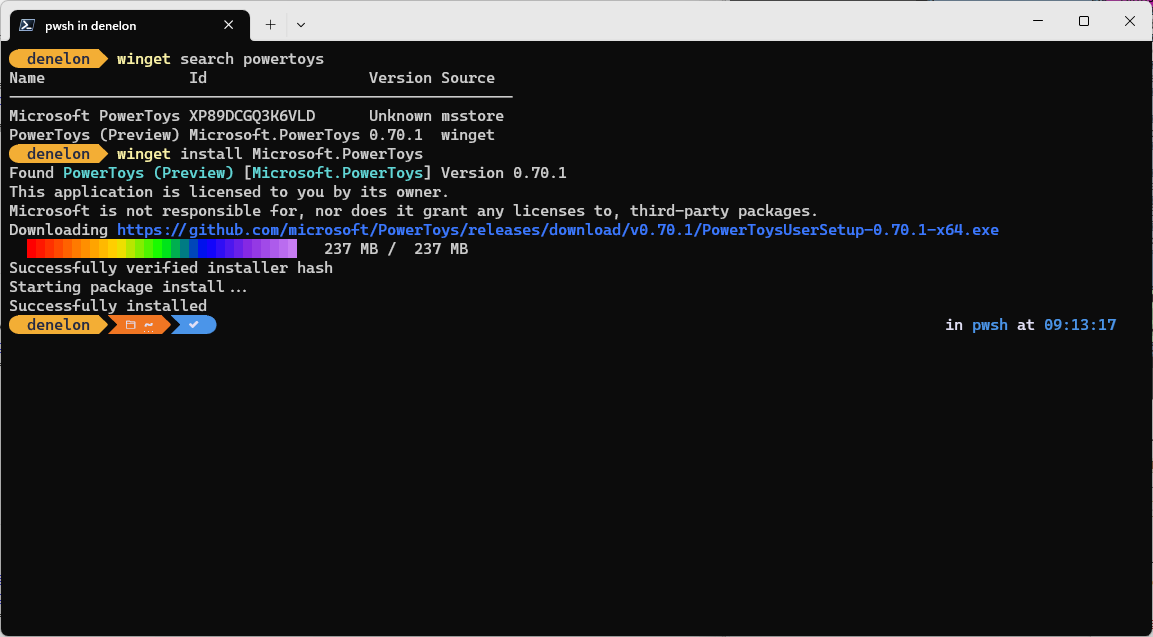COMO ELIMINAR Y DISINFECTAR VIRUS DE NUESTRA UNA USB.
BIENVENIDOS A COMPUTERSILVER DE ESTA MANERA LES VOYA A ENSEÑAR UN TEMA MUY IMPORTANTE Y ESPERO PODER AYUDARLES , COMENZAMOS
COMO ELIMINAR Y DISINFECTAR VIRUS UNA USB
VAMOS A
TRABAJAR CON ESTOS COMANDOS QUE SON UNOS ATRIBUTOS: CONOCEMOS UN POCO DE QUE
TRATA:
|
attrib -s -r -h *.*
|
|
SIMBOLOS |
SIGNIFICADO |
|
-R |
Esta letra consiste en visualizar todos los
archivos de lectura |
|
-S |
Esta letra consiste para poder visualizar otro atributo |
|
-H |
esta letra nos permite visualizar archivos ocultos |
|
/D |
Esta letra nos permite visualizar carpetas ocultas. |
|
/s |
Esta letra nos permite visualizar subcarpetas |
|
*.* |
Este símbolo
nos permite ver todos los archivos ocultos |
Aquí tenemos que prestar mucha
atención lo primero que tenemos que hacer es lo siguiente nos vamos al menú de
inicio de Windows y lo que vamos hace abrimos la consola del CMD, y a
continuación le damos EJECUTAR COMO ADMINISTRADOR.,
Y después nos va a mostrar en la
consola y lo que hacemos copiamos y escribimos este comando todo junto tal como
está bien especificado para que pueda funcionar bien. attrib -s -r -h *. * y
le damos ENTER. Y nos mostrara un sin número de archivos carpetas subcarpetas
etc.
Unan vez hecho esto ahora lo que tenemos que hacer es lo siguiente vamos abrir el block de notas, una vez abierto lo que tenemos que hacer no vamos a escribir nada en el block de notas simplemente le vamos a dar guardar, y ubicamos la ubicación en donde deseamos guardar en este caso va hacer en nuestra memoria USB y escribimos el nombre: ATORUN.INF . y listo lo guardamos y eso es todo, y como ya sabemos ya estaría protegido de virus nuestra memoria USB
Una vez ya abierto lo que vamos
hacer vamos a escribir la letra de nuestro dispositivo que contenga por ejemplo
en mi caso mi unidad de usbm eta si USB KISTON: F Y LE DAMO DOS PUNTOS:
Y CUANDO YA ESTAMOS AQUÍ LO QUE VAMOS HACER VAMOS A ESCRIBIR EL COAMNDO: ATTRIB, Y LE DAMOS ENTER
BUENO EST SERIA UNA BUENA IDEA DE
COMOE LIMANIR VIRUS Y ADEMAS PROTEGER NUESTRO DISPOSITIVI USB, BUENO NO ES CASI
RECOMENDABLE PUES HACERLO ESTO, PERO YO SE QUE TE VA ASERVIR DE MUCHA UTILIDAD
Y ASI PODREMOS HACER CON TODOS LOS DISPOSITOS DE CUALQUIER QUE TENGAMOS Y
PODREMOS PROTEGER Y ACONTINUACION YA PODRIAMA PASAR A FORMATEAR LA UNIDAD USB
ADEMAS TE RECOMIENDA A QUE DESCARGUES ESTE PROGRAMA PARA ESCANEAR CUALQUIER VIRUS.
UVK - Ultra Virus Killer
UVK - Ultra Virus Killer es una práctica herramienta
dedicada a la protección íntegra de tu equipo a través de sus funcionalidades
creadas para bloquear amenazas, reparar, limpiar y optimizar todos los rincones
de Windows.
Este antivirus está capacitado para detectar y eliminar de
tu ordenador cualquier tipo de malware gracias a su suite de mantenimiento que
te acerca en un simple clic a 12 aplicaciones básicas para el buen
funcionamiento de tu equipo, como un gestor de archivos autoejecutables, un
panel de administración de procesos o un análisis de registro entre otras
opciones.
UVK - Ultra Virus Killer también previene que se acumulen toolbars y buscadores que no has autorizado en tus navegadores así como páginas de inicio y otras configuraciones que no sueles realizar manualmente. Esta suite no se olvida de añadir opciones para realizar copias de seguridad, restauración del registro de Windows y eliminación de archivos y carpetas basura